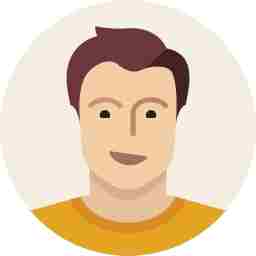- Home
- /
- प्रौद्योगिकी
- /
- iPhone यूजर कैसे कर...

स्क्रीन रिकॉर्डिंग : आजकल फोन में कई फीचर्स और अपडेट मिल रहे है। इनमे से एक है स्क्रीन रिकॉर्डिंग।जी हाँ स्क्रीन रिकॉर्डिंग से अपने फोन में अपनी मूव्स रिकॉर्ड कर सकते है। आप अपने कोई पसंदीदा वीडियो सबकुछ रिकॉर्ड कर सकते है। स्क्रीन रिकॉर्डिंग एक तत्काल उपयोगी सुविधा है।एंड्राइड यूज़र के लिए ये फीचर आसान तो है लेकिन iPhone यूज़र के लिए नहीं। लेकिन अब हो सकता है।पहले iPhone , अपनी स्क्रीन रिकॉर्ड करने के लिए, आपको अपने iPhone पर एक तृतीय-पक्ष स्क्रीन रिकॉर्डिंग ऐप का उपयोग करना पड़ता था। हालाँकि, Apple ने iOS 11 में स्क्रीन रिकॉर्डिंग सुविधा की शुरुआत के साथ आपके iPhone या iPad की स्क्रीन को रिकॉर्ड करना बहुत आसान बना दिया है। iOS 15 अपडेट आपके स्क्रीन रिकॉर्डिंग अनुभव को बेहतर बनाने और आपके iPhone स्क्रीन को रिकॉर्ड करने के लिए कई नई सुविधाएँ भी पेश करता है। तो जानिये कैसे कर सकते रिकॉर्ड :
iPhone रिकॉर्डिंग सेटिंग
1 – अपने iPhone पर सेटिंग एप्लिकेशन खोलें और कंट्रोल सेंटर पर जाएं।
2 – अधिक नियंत्रणों तक नीचे स्क्रॉल करें और स्क्रीन रिकॉर्डिंग खोजें।
3 – अब इसे कंट्रोल सेंटर में जोड़ने के लिए बस ‘+’ चिह्न पर टैप करें। इस विकल्प के साथ, आप किसी भी समय किसी भी स्क्रीन पर नीचे की ओर स्वाइप करके नियंत्रण केंद्र से अपने iPhone पर स्क्रीन रिकॉर्ड विकल्प तक पहुंच सकते हैं। आप अपने फीचर के अनुसार सेटिंग्स भी रख सकते हैं। आपको बस बाईं ओर तीन क्षैतिज रेखाओं को टैप करके रखना है और स्क्रीन रिकॉर्डिंग विकल्प को वांछित स्थान पर खींचना है।
iPhone की रिकॉर्डिंग कैसे करें शुरू
1 – अपने iPhone डिस्प्ले के ऊपरी-दाएँ कोने से नीचे की ओर स्वाइप करें।
2 – स्क्रीन रिकॉर्ड करने के लिए कंट्रोल सेंटर में स्क्रीन रिकॉर्डिंग बटन पर टैप करें और तीन सेकंड तक प्रतीक्षा करें।
3 – एक बार जब आप रिकॉर्डिंग पूरी कर लें, तो लाल स्टेटस बार पर टैप करें। आप कंट्रोल सेंटर खोलने के लिए नीचे की ओर स्वाइप भी कर सकते हैं और फिर रिकॉर्डिंग बंद करने के लिए स्क्रीन रिकॉर्डिंग विकल्प पर टैप कर सकते हैं। इससे आप इस फीचर से अपने आईफोन की स्क्रीन को रिकॉर्ड कर पाएंगे। दिलचस्प बात यह है कि कोई साधारण टैप-एंड-होल्ड फ़ंक्शन के साथ भी ऑडियो रिकॉर्ड कर सकता है। आपको सबसे नीचे माइक्रोफोन का विकल्प दिखाई देगा। स्क्रीन रिकॉर्डिंग के लिए ऑडियो रिकॉर्ड करने के लिए इसे चालू करने के लिए बस माइक्रोफ़ोन पर टैप करें। इसके अतिरिक्त, आप स्क्रीन रिकॉर्डिंग को सीधे जीमेल, गूगल मीट, मैसेंजर, टेलीग्राम और ज़ूम जैसे विभिन्न एप्लिकेशन पर लाइव साझा कर सकते हैं। बस स्क्रीन रिकॉर्डिंग बटन को टैप करके रखें और अपने iPhone स्क्रीन का प्रसारण शुरू करने के लिए सूची से ऐप का चयन करें।